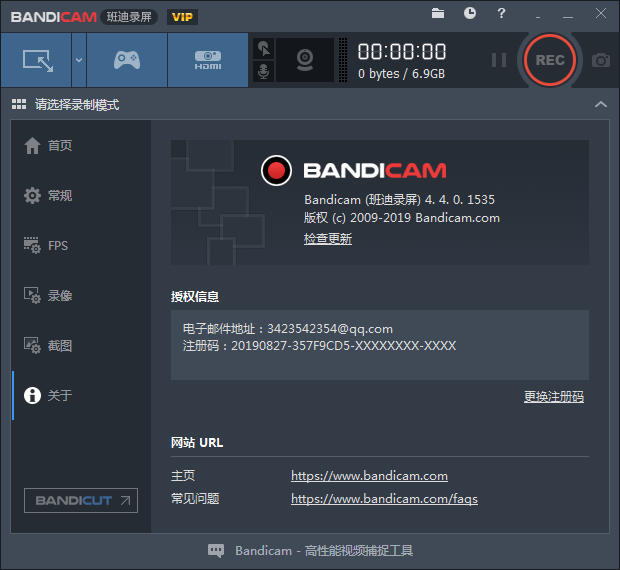班迪录屏 v4.4.0【Bandicam 4.4.0破解版】中文版
软件介绍
此软件“仅限学习交流,不能用于商业用途”如用于商业用途,请到官方购买正版软件,追究法律责任与“一起自学成才网”无关!Bandicam 4.4.0是一款功能强大的高清视频录制软件,中文名叫班迪录屏v4.4.0,与其他软件相比,这款软件性能更加出众,操作更加简单,支持添加自定义logo,支持bmp、 png 、 jpeg等格式截图。Bandicam 4.4.0还支持CUDA/NVENC/Intel Quick Syuc等多种外置编码解码器,可让用户自定义录制代码,不过Bandicam 4.4.0最大的优势是对电脑配置的要求相比其他录制软件要低很多,而且用Bandicam4.4.0录制的视频容量很小,并且保证了原文件的视频音频质量。
本次提供的是Bandicam 4.4.0中文破解版,而且还包含了注册机,有需要的朋友赶紧来下载吧。
Bandicam 4.4.0破解版软件特色:
1、录制麦克风声音
在屏幕录制时,你可以将您的声音完美添加到视频中,一边讲一边录制。
2、添加网络摄像头,水印
使用Bandicam 4.4.0录屏视频时可以添加网络摄像头或我的水印图片到视频,并可以调整位置。
3、色度键抠像
使用色度键抠像功能可以清除网络摄像头的背景,使用来制作精彩的视频。
4、手绘涂鸦功能
利用Bandicam4.3.4录制视频时,可以手绘涂鸦,划线、荧光笔、画框、点击鼠标动画效果等。
5、鼠标点击效果
录制视频时可以鼠标点击动画效果,能够设置鼠标指针周围高亮效果,左/右键光圈颜色效果等。
Bandicam 4.4.0破解版常见问题:
一、怎么录制鼠标?
1、运行Bandicam 4.4.0,点击右边【录像】→【设置】
2、在里面勾选【显示鼠标指针】以及【添加鼠标点击】效果
这样一来在录制视频的时候鼠标的指针以及点击效果就会展现在屏幕中,这样对一些录制教程演示操作非常的有帮助。
二、怎么录制麦克风声音?
1、运行Bandicam 4.4.0,点击右边【录像】→【设置】,在【主音频设备】选择“【默认声音设备】”,在【副音频设备】选择你麦克风的设备名称,勾选 “混录主副音频设备所再现的声音”选项。
2、然后请右击window主界面右下方的“声音”图标,选择“录制设备”选项,选择“麦克风”右击设置为“设置为默认设备”即可。
三、怎么显示帧数?
1、点击上方游戏手柄图标进入游戏录制页面,然后选择左边【FPS】图标
2、在里面勾选【显示叠加FPS】,然后在右边的小窗口中选择FPS帧数的显示位置即可
四、怎么降低录制视频大小?
1、如果想要降低Bandicam录制的视频大小,我们就需要将视频帧数降低。
2、首先在高级选项中选择 “视频格式选项”,找到FPS设为5,这样Bandicam设置帧数就可以降低生成文件的大小了。
Bandicam 4.4.0破解版软件截图: